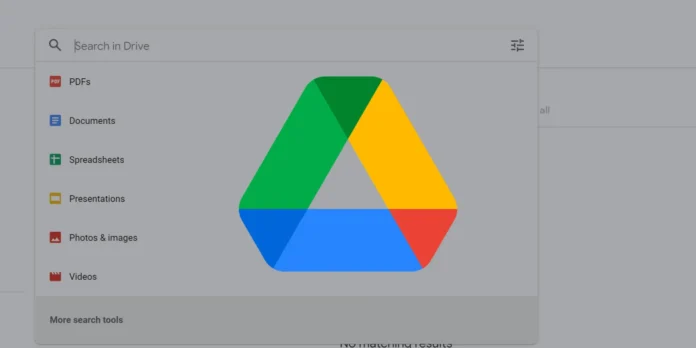Cela arrive aux meilleurs d’entre nous : vous créez quelques documents Word et téléchargez des images de haute qualité de vos vacances en famille, et le tour est joué ! Google Drive vous crie sur le fait qu’il n’y a plus d’espace. Heureusement, il est facile de voir ce qui prend le plus de place et comment en libérer davantage.
Avant de vous déchaîner et de commencer à supprimer un tas de fichiers aléatoires, nous vous recommandons de prendre un moment pour savoir comment vous pouvez déterminer ce qui occupe le plus d’espace dans votre compte Drive, ainsi que les types de fichiers pris en compte dans cette limite et comment vous pouvez le nettoyer. Vous pourriez également trouver utile d’apprendre quelques façons d’augmenter la limite de votre stockage numérique. De cette façon, vous pouvez garder votre Google Drive propre, organisé et prêt pour tous vos futurs fichiers.
Combien d’espace Google Drive vous offre-t-il ?
Par défaut, tous les comptes Google Drive d’utilisateurs personnels bénéficient de 15 Go gratuitement. C’est une très bonne affaire, étant donné que vous n’avez pas à payer un centime pour cela, d’autant plus que d’autres services de stockage en nuage gratuits limitent leurs niveaux gratuits à seulement quelques concerts (généralement moins de 10 Go et souvent beaucoup plus proche de 2 Go) . Cependant, il ne faut pas beaucoup d’efforts pour remplir cette limite de 15 Go, en particulier avec tout ce que Google compte pour elle.
Quels fichiers comptent pour votre limite totale ?
Le hic avec Google Drive est que Google peut choisir ce qui compte pour cette limite de 15 Go, pas vous (enfin, pour la plupart). De nombreux fichiers de son autre logiciel G Suite comptent, ce qui peut vous faire heurter cette limite plus tôt que vous ne le souhaiteriez.
Voici ce que les fichiers Google font et ne comptent pas dans votre limite Google Drive :
Oui, ces choses comptent
Google compte presque tout dans Gmail, donc les e-mails et les pièces jointes. Les photos à la qualité d’origine (plus grandes que 2 048 x 2 048 pixels) et les vidéos de plus de 15 minutes comptent également, tout comme tous les autres fichiers que vous téléchargez manuellement pour stocker.
Un autre grand coupable de votre espace de stockage décroissant est la série de fichiers indésirables aléatoires que quelqu’un d’autre partage avec vous. Vous pouvez les trouver dans la barre latérale de Google Drive, intitulée « Partagé avec moi ». Ceux-ci peuvent inclure des fichiers de toutes sortes qui vous sont envoyés par des organisations, des collègues, la famille, des amis et même des spams d’autres entreprises.
Non, ces choses ne comptent pas
Google ne compte aucun document Word que vous créez dans Google Docs, aucune feuille de calcul de Google Sheets, aucun diaporama de présentation de Google Slides (heureusement), aucun formulaire ou enquête de Google Forms, ni aucune information pour Google Sites. Cela exclut également les photos inférieures à 2 048 x 2 048 pixels et les vidéos inférieures à 15 minutes dans Google Photos.
Comment voir ce qui prend le plus de place
Une façon de nettoyer votre Google Drive est de savoir quels fichiers sont les plus volumineux et de les supprimer ou de les déplacer. La plupart des gens ont probablement quelques fichiers gigantesques oubliés depuis des années qui occupent votre espace de stockage. Ce sera le moyen le plus efficace de dégager de l’espace avec le moins d’effort.
La première et la plus simple étape à suivre consiste à ouvrir Google Drive et à regarder en bas de la barre latérale. Là, vous verrez un logo cloud avec le mot « Storage » à côté, avec une barre juste en dessous indiquant la quantité de votre limite de stockage actuelle que vous utilisez actuellement (et la possibilité d’en acheter plus juste en dessous). Si vous avez de la place, vous n’avez probablement pas besoin de prendre d’autres mesures pour le moment. Si vous approchez de cette limite, continuez à lire pour découvrir des moyens de gérer cela.
Deuxièmement, rendez-vous sur la page Stockage de Google Drive, sur mobile ou sur votre ordinateur. Il s’agit techniquement de la page de votre stockage Google One, mais Google Drive en fait partie, de sorte que la société répertorie toutes ces informations sur cette page. Toute personne possédant un compte Gmail obtient automatiquement 15 Go de stockage gratuit, et votre utilisation apparaîtra sur cette page, quelles que soient les autres applications Google que vous utilisez (ou quelle est votre limite de stockage totale).

Vous verrez un graphique qui vous montre quelle quantité de votre limite de stockage totale est utilisée sur cette page. Il décompose également ce stockage à un niveau plus granulaire, montrant combien d’espace est occupé spécifiquement par les choses comme Gmail, Google Photos ou les sauvegardes de l’appareil (par exemple, si vous avez un smartphone Google Pixel 6).
Troisièmement, consultez le gestionnaire de stockage Google Drive. Cet outil astucieux recherche et répertorie automatiquement tous les fichiers dont vous ne voulez probablement plus ou dont vous n’avez probablement plus besoin, comme les spams et les e-mails supprimés, les pièces jointes Gmail volumineuses, les photos et vidéos non prises en charge ou les photos et vidéos extra-larges. Des objets comme ceux-ci encombrent rapidement votre stockage et peuvent être agréables à éliminer même si vous ne vous heurtez pas à votre limite de stockage.
Si vous souhaitez libérer plus d’espace dans Gmail, ne vous inquiétez pas ! Il existe plusieurs façons simples de le faire sans parcourir manuellement tous vos e-mails un par un. Nous vous recommandons de rechercher d’abord les fichiers par taille, ce que vous pouvez faire en tapant « a: pièce jointe plus grande: 2 Mo » (ou quelle que soit la taille que vous souhaitez y entrer) dans la barre de recherche en haut de votre Gmail. À partir de là, Google triera tous les e-mails dépassant cette limite, en commençant par le plus grand ; cela rend assez facile de voir tous les coupables importants.
Vous préférez vous débarrasser de vos anciens e-mails ? Nous comprenons tout à fait, et il existe également un moyen simple de le faire. Cette fois, vous taperez « older_than: 2y » (ou n’importe quelle période que vous voulez, en utilisant « m » pour le mois si vous ne voulez pas remonter aussi loin). Google vous montrera alors tous vos e-mails à partir de ce point et en remontant.
Si vous cherchez à libérer plus d’espace dans Google Drive, vous pouvez voir directement votre quota spécifique pour le programme. Cette page vous montre tous vos fichiers et l’espace qu’ils occupent chacun, en commençant par ceux qui sont les plus volumineux. N’oubliez pas que tous les fichiers que vous téléchargez manuellement occuperont de l’espace ici, tout comme les fichiers qui ont été partagés avec vous. Ceux-ci sont généralement visibles en haut de la page de quota, ce qui les rend faciles à trouver.
Quelles sont vos autres options de stockage ?
Si vous ne souhaitez pas mettre à niveau votre stockage via Google Drive ou Google One (ou si vous êtes déjà sur le plan de capacité la plus élevée et avez encore besoin de plus d’espace), ne vous inquiétez pas, vous avez des options. Le pari le plus simple ici consiste simplement à mettre à niveau la quantité de stockage dont vous disposez via Google One, car il est déjà intégré aux programmes que vous utilisez probablement régulièrement.
Vous pouvez commencer avec les plans de base et standard super abordables, qui vous rapportent respectivement 100 Go et 200 Go de stockage, et ne coûtent que quelques euros par mois. Si vous avez encore besoin de plus de stockage au-delà de cela, pas de problème. Vous avez des options pour les plans de 2 To, 5 To, 10 To, 20 To et 30 To, dont le prix commence à un prix raisonnable de 9,99 $ par mois et monte jusqu’à 149,99 $ par mois.
Si vous ne voulez pas vous en tenir au stockage de Google, vous avez le choix entre une tonne d’autres options de stockage en nuage. Les deux autres services les plus populaires qui offrent un stockage et des fonctionnalités comparables sont Dropbox et Microsoft OneNote.
Dropbox propose à la fois un forfait individuel gratuit Basic et payant Plus, ainsi qu’un forfait familial pouvant accueillir jusqu’à six utilisateurs. Le plan de base vous offre 2 Go de stockage, tandis que les plans individuels et familiaux Plus vous offrent 2 To et une multitude d’autres fonctionnalités fantastiques. Le plan Plus coûte 9,99 $ par mois et le plan familial est de 16,99 $ par mois.
Microsoft OneNote propose également un plan de base gratuit, qui vous offre 5 Go, ainsi qu’un plan premium de stockage autonome uniquement avec 100 Go pour 19,99 $ par an. Tout dépend de la quantité de stockage que vous souhaitez, de votre budget et des autres fonctionnalités (le cas échéant) que vous souhaitez.
Bien sûr, vous pouvez toujours mettre votre stockage hors ligne également. Dans certains cas, vous pouvez conserver un fichier sur votre bureau. Nous vous recommandons de conserver les fichiers avec lesquels vous interagissez le plus souvent dans Google Drive, mais de déplacer les fichiers plus anciens ailleurs. Et si vous souhaitez avoir la possibilité d’emporter vos fichiers avec vous lors de vos déplacements, nous vous recommandons de prendre un SSD portable ou même un disque dur externe.